Пакет Microsoft Office является одним из широко используемых программ для повышения производительности и доступен для популярных настольных и мобильных операционных систем, включая Windows, Mac OS X, Android и iOS. Пользователи, которые не могут позволить себе настольную версию программного обеспечения, могут использовать веб-версию Office.
Если вы долгое время пользовались Office Word или Excel, вы, вероятно, заметили небольшую панель инструментов, которая появляется, когда вы выбираете часть документа в Word, Excel или PowerPoint. То есть мини-панель инструментов появляется, когда вы выбираете слово или строку с помощью мыши или сенсорной панели.
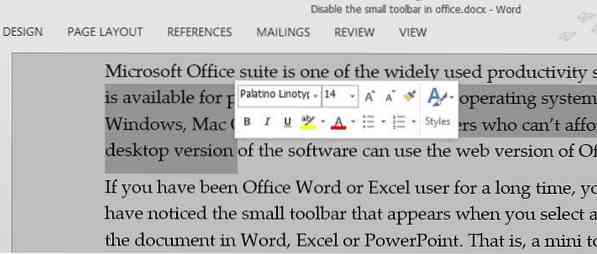
Как упоминалось выше, мини-панель инструментов появляется только тогда, когда текст выделяется с помощью сенсорной панели или мыши, а панель инструментов не появляется, если вы выделяете текст с помощью сочетаний клавиш. Как видите, панель инструментов предлагает параметры для быстрого изменения шрифта, размера шрифта, стиля шрифта и множество других удобных параметров для быстрого изменения форматирования.
Те из вас, кто предпочитает выделять текст с помощью мыши или сенсорной панели, но не хочет видеть мини-панель инструментов, могут легко отключить эту надоедливую панель инструментов. К счастью, в Office доступна опция отключения мини-панели инструментов, и вам не нужно редактировать реестр или прибегать к помощи стороннего программного обеспечения.
Выполните приведенные ниже инструкции, чтобы отключить мини-панель инструментов в программах Microsoft Office 2010 и 2013.
Отключите мини-панель инструментов в Office 2013 и 2010
ПРИМЕЧАНИЕ. Отключение мини-панели инструментов в программе Word не приведет к отключению той же функции в Excel или PowerPoint.
Шаг 1: Первый шаг - открыть программу Word, Excel или PowerPoint.
Шаг 2: Щелкните значок Файл меню и затем щелкните Параметры открыть то же самое.
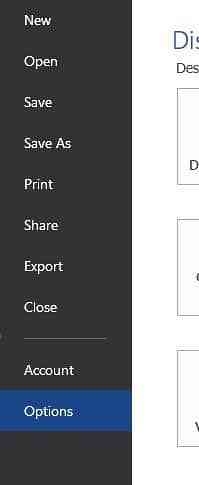
Шаг 3: Нажми на Общий вкладка (если она не выбрана по умолчанию), чтобы увидеть Показывать мини-панель инструментов при выделении вариант в параметрах пользовательского интерфейса.
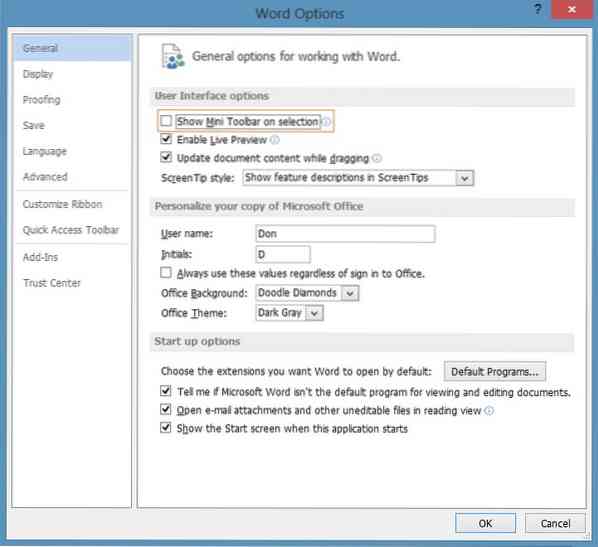
Шаг 4: Снимите флажок Показывать мини-панель инструментов при выборе, а затем нажмите кнопку ОК, чтобы отключить мини-панель инструментов. это оно!
С этого момента в Office никогда не будет отображаться мини-панель инструментов при выделении текста с помощью мыши или сенсорной панели. Чтобы снова включить эту функцию, выберите тот же вариант, посетив Параметры.
Совет: в разделе Параметры вы также можете изменить фон и тему Office.
 Phenquestions
Phenquestions


